Android开发笔记(一百四十八)自定义输入法软键盘
手机上输入文字,都是通过系统自带的软键盘,这个软键盘可以是Android自带的,也可以是第三方软键盘如搜狗输入法。多数情况下面,系统自带的软键盘已经够用了,可是总有少数情况,系统软键盘无法满足开发者的要求,比如以下几个需求,系统软键盘就无法处理:
1、像手机号码与支付密码,只需要输入数字,连标点符号都不需要。然而系统软键盘即使切换到123数字模式,依旧显示包括标点符号在内的冗余按键。
2、系统软键盘固定在屏幕下方弹出,无法做为控件嵌入到页面布局中,更无法指定软键盘的显示位置。
3、系统软键盘会自动响应EditText的焦点变更事件,常常在意料之外突然之间蹦出来,弄得开发者要么剥夺EditText的焦点,要么强行关闭软键盘显示,但无论哪种方式都得开发者强行**,很不方便。
基于以上情况,要想满足这些定制需求,只能对输入法自定义软键盘了。全数字的软键盘界面倒也简单,下面先来个数字键盘的效果图。
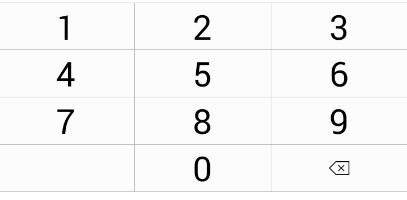
这个键盘只有0-9十个数字,再加一个退格键,可谓十个兄弟家徒四壁,真是再直白不过了。那么这个软键盘又是如何实现的呢?其实它跟平常的自定义控件基本类似,只在细节上有所差异,下面分步说明自定义软键盘的过程。
1、我们知道,自定义控件要么重写onDraw方法来绘制控件界面,要么从layout布局文件中加载控件界面。软键盘采取的是后一种方式,只不过它的布局文件不是放在res/layout目录,而是保存在res/xml目录。
2、自定义控件的主要工作是书写自定义的控件类,自定义软键盘也不例外,有了自定义的控件类,才能处理十个数字键的按键动作,才能把软键盘做为普通的控件嵌入到其它布局文件中。
3、软键盘不是一个孤立的控件,它的按键动作需要实时在某个编辑框中把数字显示出来,所以在使用时还得给它绑定一个EditText,这样软键盘才知道我的按键要输出给这个EditText,而不是输出给那个EditText。
俗话说,百闻不如一见,所以在说明具体的实现步骤之前,还是先看看最终的软键盘使用动图,带上这个感性认识去学习会更有帮助。
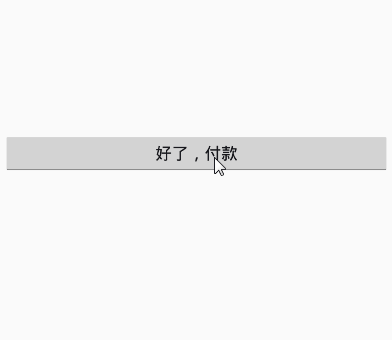
接下来阐述自定义软键盘的三个步骤,首先要定义软键盘的布局文件,在res/xml目录创建名为inputkeyboard.xml的文件,内部的根节点为Keyboard,其下挂了四个Row节点表示有四行,每个Row节点下又挂了三个Key节点,表示每行有三个按键。完整的键盘布局文件如下所示:
然后是编写自定义软键盘的控件代码了,这里的关键是用自定义的键盘布局替换掉系统默认的键盘布局,自定义代码如下所示:
最后要给软键盘绑定对应的EditText对象,即当软键盘发生按键动作时,要把按键结果显示在哪个EditText上。这个操作就是调用KeyboardView的setOnKeyboardActionListener方法,设置一个键盘事件监听器,监听器内部主要实现了onKey方法,每当发现合法的按键事件(0-9与退格键),则同步修改EditText对象的文本。这部分代码补充到前面的自定义控件类KeyboardLayout之中:
至此我们可以像使用其它控件一样直接把软键盘加入到页面布局啦,注意指定键盘布局的自定义属性:
点此查看Android开发笔记的完整目录
__________________________________________________________________________
本文现已同步发布到微信公众号“老欧说安卓”,打开微信扫一扫下面的二维码,或者直接搜索公众号“老欧说安卓”添加关注,更快更方便地阅读技术干货。
1、像手机号码与支付密码,只需要输入数字,连标点符号都不需要。然而系统软键盘即使切换到123数字模式,依旧显示包括标点符号在内的冗余按键。
2、系统软键盘固定在屏幕下方弹出,无法做为控件嵌入到页面布局中,更无法指定软键盘的显示位置。
3、系统软键盘会自动响应EditText的焦点变更事件,常常在意料之外突然之间蹦出来,弄得开发者要么剥夺EditText的焦点,要么强行关闭软键盘显示,但无论哪种方式都得开发者强行**,很不方便。
基于以上情况,要想满足这些定制需求,只能对输入法自定义软键盘了。全数字的软键盘界面倒也简单,下面先来个数字键盘的效果图。
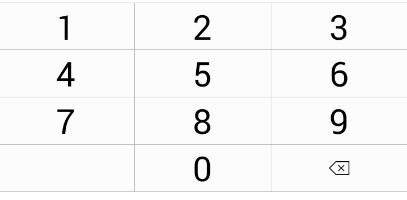
这个键盘只有0-9十个数字,再加一个退格键,可谓十个兄弟家徒四壁,真是再直白不过了。那么这个软键盘又是如何实现的呢?其实它跟平常的自定义控件基本类似,只在细节上有所差异,下面分步说明自定义软键盘的过程。
1、我们知道,自定义控件要么重写onDraw方法来绘制控件界面,要么从layout布局文件中加载控件界面。软键盘采取的是后一种方式,只不过它的布局文件不是放在res/layout目录,而是保存在res/xml目录。
2、自定义控件的主要工作是书写自定义的控件类,自定义软键盘也不例外,有了自定义的控件类,才能处理十个数字键的按键动作,才能把软键盘做为普通的控件嵌入到其它布局文件中。
3、软键盘不是一个孤立的控件,它的按键动作需要实时在某个编辑框中把数字显示出来,所以在使用时还得给它绑定一个EditText,这样软键盘才知道我的按键要输出给这个EditText,而不是输出给那个EditText。
俗话说,百闻不如一见,所以在说明具体的实现步骤之前,还是先看看最终的软键盘使用动图,带上这个感性认识去学习会更有帮助。
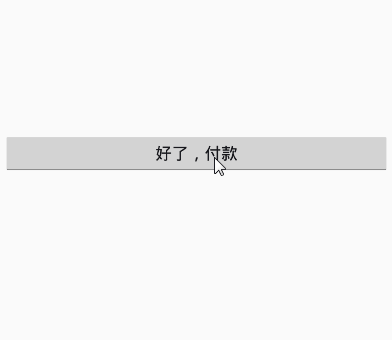
接下来阐述自定义软键盘的三个步骤,首先要定义软键盘的布局文件,在res/xml目录创建名为inputkeyboard.xml的文件,内部的根节点为Keyboard,其下挂了四个Row节点表示有四行,每个Row节点下又挂了三个Key节点,表示每行有三个按键。完整的键盘布局文件如下所示:
然后是编写自定义软键盘的控件代码了,这里的关键是用自定义的键盘布局替换掉系统默认的键盘布局,自定义代码如下所示:
public class KeyboardLayout extends LinearLayout {
private KeyboardView mKeyboardView;
private Keyboard mKeyboard;
public KeyboardLayout(Context context, AttributeSet attrs, int defStyle) {
super(context, attrs, defStyle);
initKeyboard(context, attrs);
}
private void initKeyboard(Context context, AttributeSet attrs){
TypedArray a = context.obtainStyledAttributes(attrs, R.styleable.keyboard);
if (a.hasValue(R.styleable.keyboard_xml)) {
//从xml文件中获取键盘布局
int xmlid = a.getResourceId(R.styleable.keyboard_xml,0);
mKeyboard = new Keyboard(context, xmlid);
mKeyboardView = (KeyboardView)LayoutInflater.from(context).inflate(R.layout.keyboardview, null);
//为键盘视图设置自定义的键盘布局
mKeyboardView.setKeyboard(mKeyboard);
mKeyboardView.setEnabled(true);
mKeyboardView.setPreviewEnabled(false);
addView(mKeyboardView);
}
}
}最后要给软键盘绑定对应的EditText对象,即当软键盘发生按键动作时,要把按键结果显示在哪个EditText上。这个操作就是调用KeyboardView的setOnKeyboardActionListener方法,设置一个键盘事件监听器,监听器内部主要实现了onKey方法,每当发现合法的按键事件(0-9与退格键),则同步修改EditText对象的文本。这部分代码补充到前面的自定义控件类KeyboardLayout之中:
public void setInputWidget(EditText et) {
mKeyboardView.setOnKeyboardActionListener(new KeyboardListener(et));
}
private class KeyboardListener implements OnKeyboardActionListener {
private EditText et;
public KeyboardListener(EditText et) {
this.et = et;
}
@Override
public void onKey(int primaryCode, int[] keyCodes) {
Editable editable = et.getText();
int start = et.getSelectionStart();
if (primaryCode == Keyboard.KEYCODE_DELETE) { //退格键
if (editable != null && editable.length() > 0) {
if (start > 0) {
editable.delete(start - 1, start);
}
}
} else if(primaryCode>='0' && primaryCode<='9') {
//可以直接输入的字符(如0-9),它们在键盘映射xml中的keycode值必须配置为该字符的ASCII码
editable.insert(start, Character.toString((char) primaryCode));
}
}
//此处省略其它无需具体实现的Override函数
};至此我们可以像使用其它控件一样直接把软键盘加入到页面布局啦,注意指定键盘布局的自定义属性:
点此查看Android开发笔记的完整目录
__________________________________________________________________________
本文现已同步发布到微信公众号“老欧说安卓”,打开微信扫一扫下面的二维码,或者直接搜索公众号“老欧说安卓”添加关注,更快更方便地阅读技术干货。
